Excel’de Otomatik Toplam
Excel’de Otomatik Toplam: Bu yazımızda Excel’in pratik yollarla kullanımına örnek sayılabilecek bir yöntemden bahsedeceğiz. Siz de günlük iş yaşantınızda Excel programında bazı işlemlerinizi kestirme yollarla elde etmek mi istiyorsunuz? Rutininiz haline gelmiş sizi sürekli aynı süreyi harcamaya mecbur kıldığı için uğraşmaktan sıkıldınız mı? Hem daha kısa, hem de hatasız bir şekilde üretmek arzusundaysanız bu kısa yol sizin için.
Excel programı yapısı gereği satır ve sütunlardan oluşan çalışma sayfalarında işlem yapmamıza olanak tanır. Bu işlemler çoğu zaman çalışma sayfasında satır alanında yan yana veya bir sütunda alt alta dizilmiş verileri, belirli bir sebepten aynı çatı altında toplamayı zorunlu kılar. İşlemin adı her ne olursa olsun kapsamını belirtmek yani işlemden hangi hücrelerin etkileneceğini göstermek Excel formüllerinin üretiminde dışına taşamayacağımız bir kuraldır.
Excel’de Otomatik Toplam Formülü
Bir formül inşa ederken kapsamına girecek hücreleri formülün parantezleri içerisinde belirtmek için genellikle iki yol yaygın olarak kullanılır. Fare ile seçmek ya da klavye tuşlarını kullanarak seçim yapmak. Bu yöntemlerden hangisini kullanırsanız kullanın formülü doğru yeri kapsam dahilinde tutacak şekilde kurgulamak için bir çaba harcamanız ve sonrasında ise kontrolünü gerçekleştirmeniz gerekli olacaktır.
İşte tam bu noktada formül kurgulamayı daha pratik hale getiren bir kısa yol hayatımıza giriyor. Bahsettiğimiz kısa yolun adı Otomatik Toplam. Belirli bir sütun ya da satıra ardışık olarak yerleşmiş sayısal değerleri hiç formül yazmadan toplamayı mümkün kılan bu kısa yolu genel olarak değerlerin bittiği noktada yer alan ilk boş hücrede uygularız. Bu kısa yol daima kendisine en yakın değer içeren hücreleri işlem kapsamında tutmaya eğilimlidir. Bu nedenle bazen veri akışının kesintiye uğradığı noktalarda el yordamıyla seçime müdahale etmek isteyebilirsiniz. Ancak verilerde ve sayfaya yayılışlarında bir kusur yoksa buna gerek olmayacaktır.
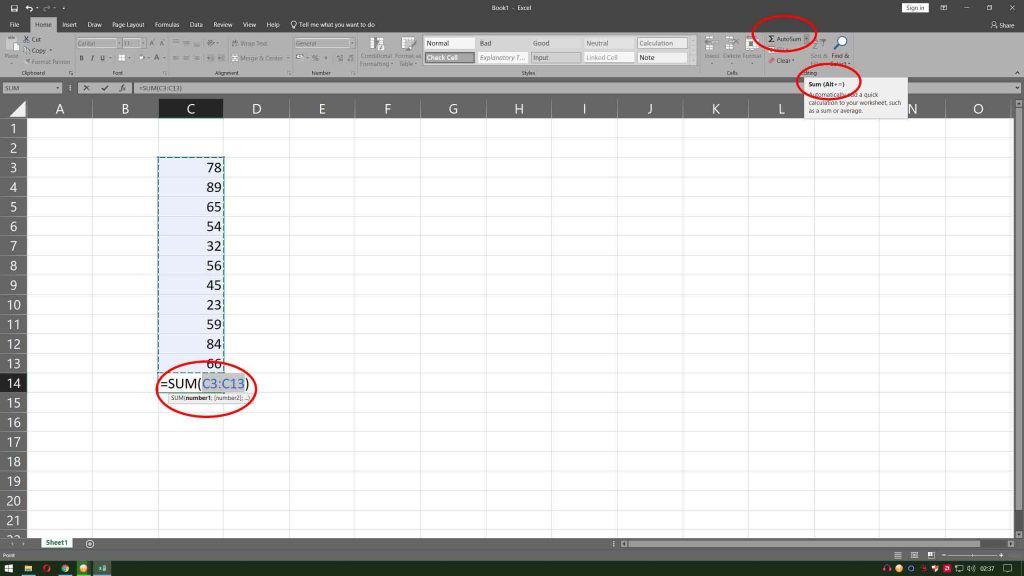
Excel’de Otomatik Toplam Formülü Kısayolu
Kısa yol olarak iki farklı kullanım şekli Excel programının kurulum dili ile ilgili olarak ayrışmıştır. Türkçe program kullandığınız durumda bu eylem için Ctrl + M kısa yolunu uygulamanız; İngilizce versiyonda ise bunun yerine Alt + = (Alt + Shift + 0) uygulayabilirsiniz. Hangi hücrede bulunduğunuza dikkat ederek uyguladığınızda formülün hemen bulunduğunuz hücrenin içerisine otomatik olarak üretildiğini göreceksiniz. Doğru yeri seçmiş şekilde kurgulanmış olduğundan eminseniz sadece Enter tuşuna basarak işleminizi bitirin.
İş hayatınıza, Excel kullanımınıza ergonomi kazandırması dileğiyle…
Excel hakkında daha çok şey öğrenmek istiyorsanız Arıbilgi Eğitim Kurumlarının; Excel Kursu Eğitimi ve İleri Excel Eğitimi‘nden faydalanabilirsiniz. Bilgi istek formunu doldurarak bizimle iletişime geçebilir ve bilgi alabilirsiniz. Kişiye özel eğitim fırsatlarından faydalanabilirsiniz.

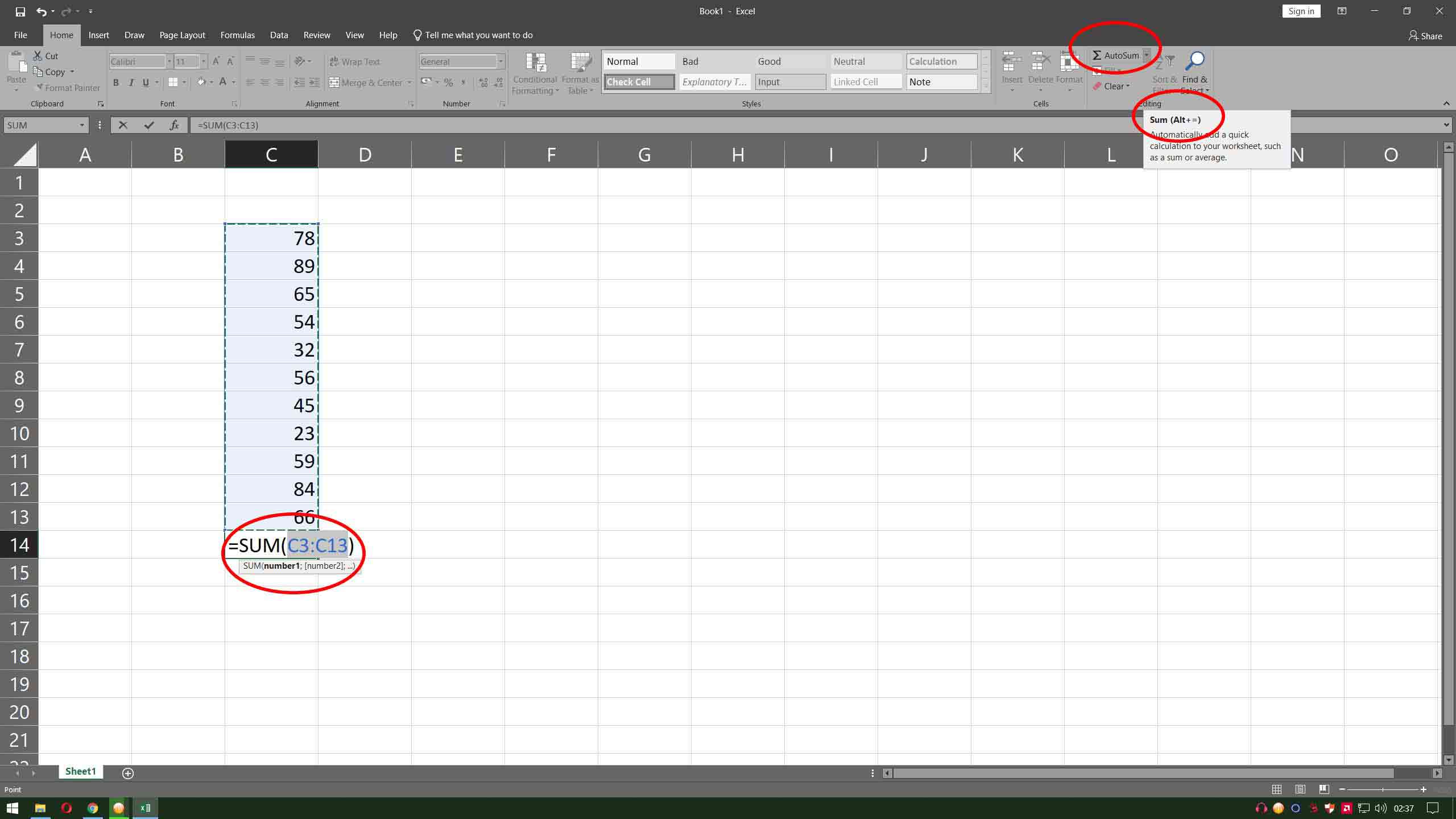








[…] Excel’de otomatik toplam yazımızı okuyabilirsiniz. Excel’e buradaki linkten ulaşabilirsiniz. […]
[…] Otomatik Toplam […]